На любом современном устройстве, включая смартфоны на платформе Android, можно настроить родительский контроль с целью установки ограничений на использование функций или посещения некоторых нежелательных ресурсов в интернете. В ходе настоящей инструкции нами будет рассказано, как добавить это ограничение на телефон через стороннее приложение и средствами Google.
Родительский контроль на Android
Как было сказано выше, мы уделим внимание только некоторым приложениям, предоставляющим настройки родительского контроля. Если рассматриваемое ПО вас по каким-то причинам не устраивает, стоит ознакомиться с другими вариантами в отдельной статье на сайте. При этом в плане использования каждое приложение не сильно отличается от описанного далее.
Способ 1: Kaspersky Safe Kids
В настоящее время приложение Kaspersky Safe Kids является, наверное, лучшим вариантом для установки родительского контроля на Android-устройство вне зависимости от версии ОС. Связано это с наличием большого количества бесплатных функций, позволяющих настроить блокировку ресурсов и целых приложений.
Как установить РОДИТЕЛЬСКИЙ КОНТРОЛЬ на телефон АНДРОИД | Samsung,Xiaomi,Realme,Honor,Huawei
Телефон ребенка
1. Для использования настоящего приложения потребуется завести учетную запись. Сделать это можно из Kaspersky Safe Kids, предварительно скачав и установив на устройство, требующее родительского контроля.
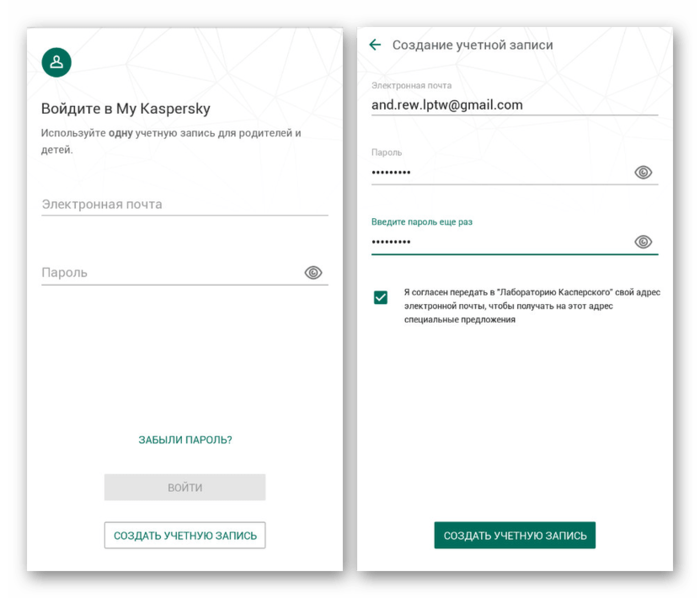
2. Завершив авторизацию, на странице «Кто использует этот смартфон» выберите «Ребенок» и после перехода тапните по строке «Добавить ребенка». Если у вас уже были добавлены устройства детей, можно выбрать вариант из списка.
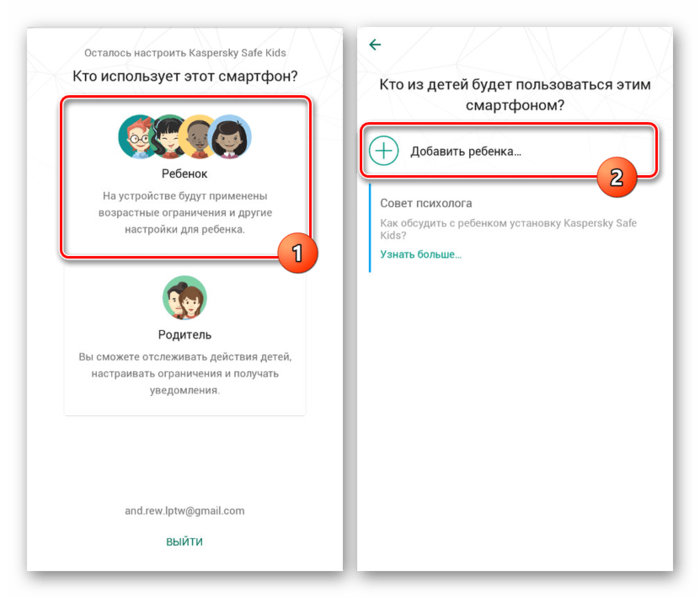
3. При условии добавления нового смартфона, укажите имя и дату рождения ребенка. Заметьте, допустимый диапазон возраста сильно ограничен.
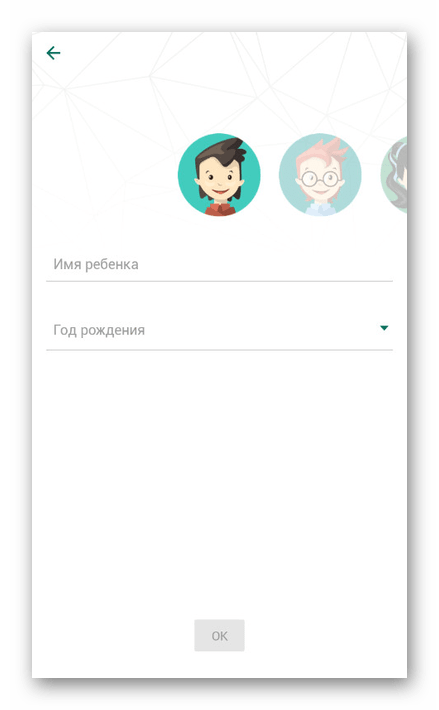
4. Дальше потребуется предоставить приложению дополнительные права доступа, чтобы запретить ребенку, как владельцу телефона, удаление и редактирование Kaspersky Safe Kids.
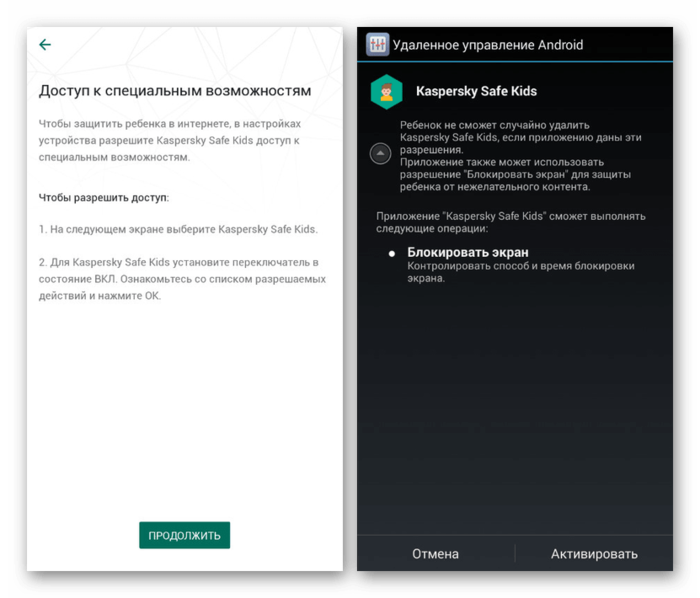
5. В завершение нажмите кнопку «Начать использование» и дождитесь применения настроек.
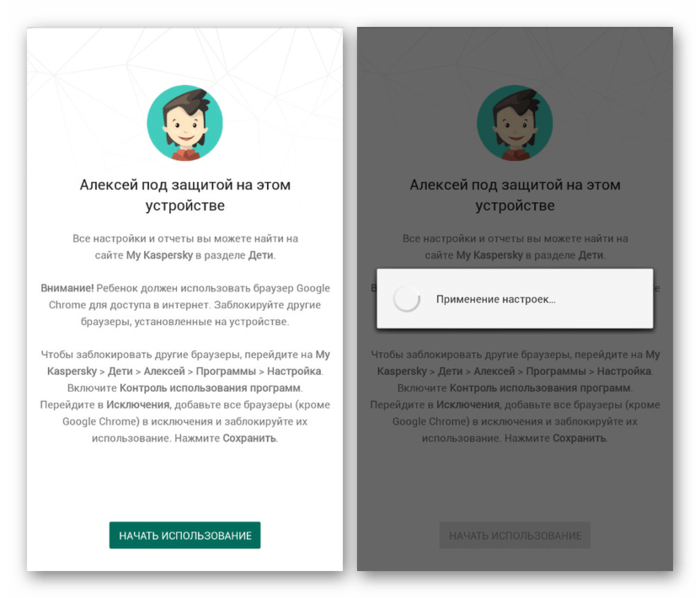
Телефон родителя
1. Чтобы поменять параметры родительского контроля, придется также установить приложение на другой смартфон, считающийся устройством родителя.
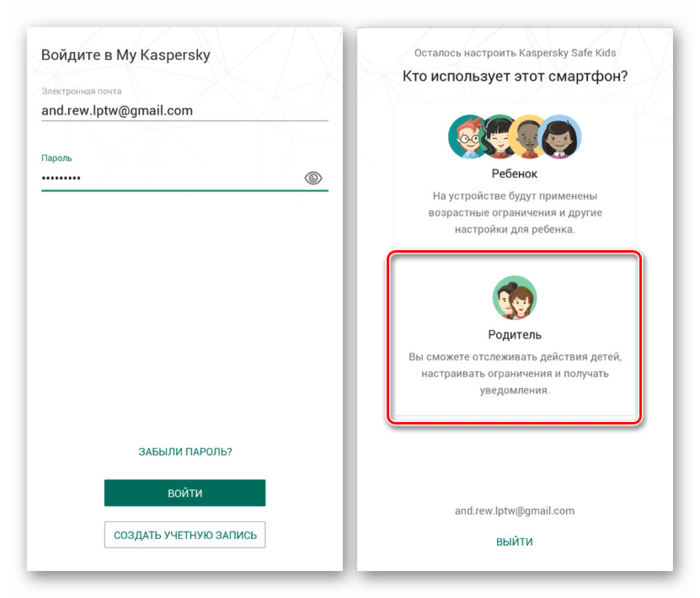
2. Выполнив авторизацию в том же аккаунте, что и ранее, выберите вариант пользователя «Родитель». Для продолжения необходимо указать и подтвердить четырехзначный код из цифр.
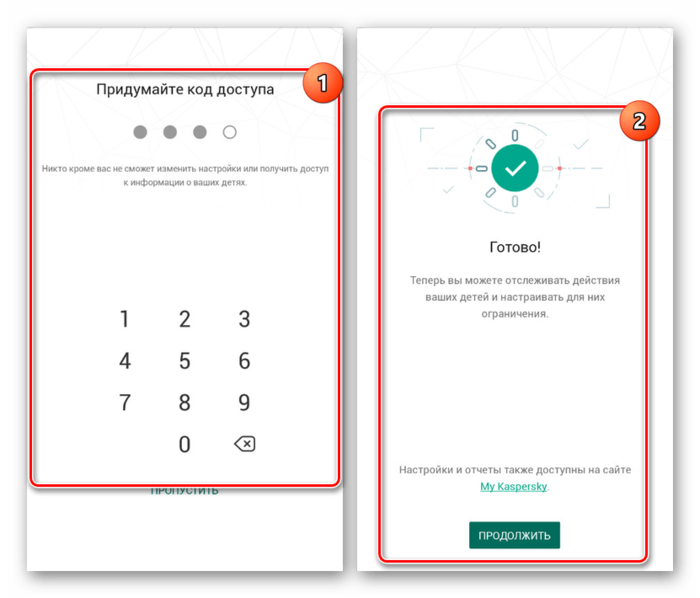
3. После появления главного интерфейса приложения на нижней панели нажмите по значку с изображением шестерни. В результате на экране отобразятся доступные для редактирования функции.
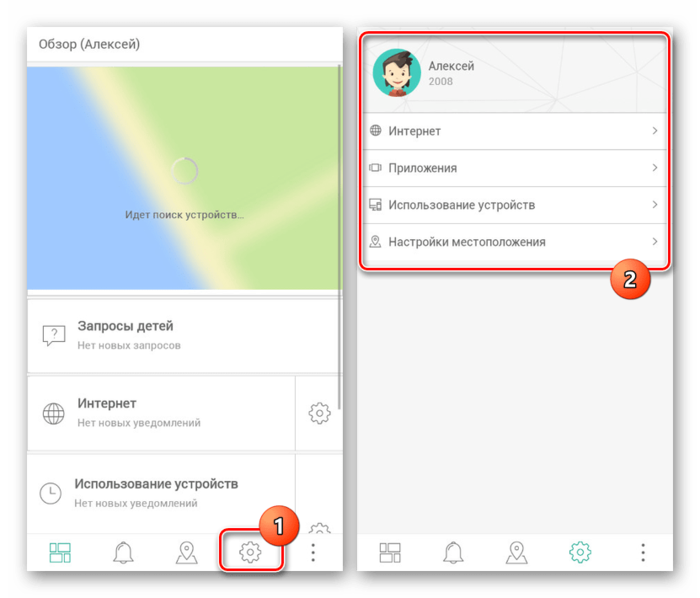
4. Через раздел «Интернет» можно ограничить доступ ребенка к веб-сайтам в интернете по строгим фильтрам с учетом возрастного рейтинга или попросту активировать уведомления о посещении запрещенных ресурсов. Редактировать этот раздел стоит внимательно, так как в противном случае могут быть проблемы с доступом к сети в целом.
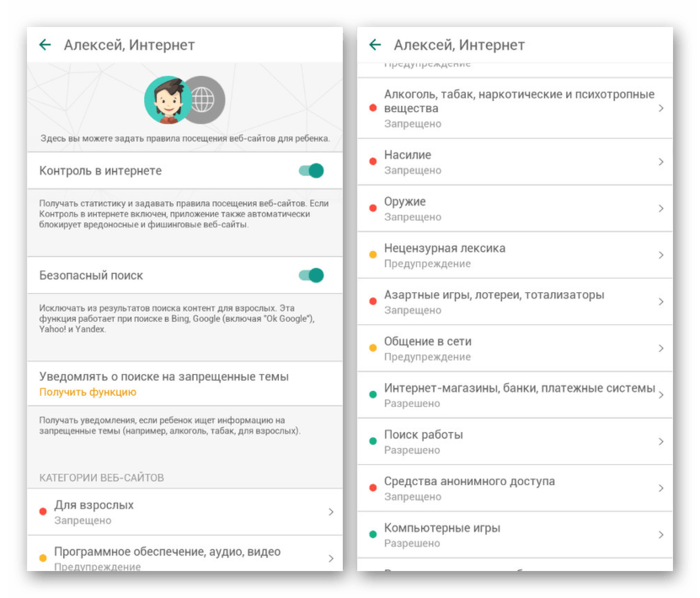
На странице «Приложения» присутствуют похожие параметры, но распространяющиеся на Google Play Маркет и запуск уже установленного ПО. Довольно полезными функциями здесь являются запрет на инсталляцию приложений из неизвестных источников и система уведомлений.
5. Упомянутые нами ранее уведомления можно будет просматривать в приложении на отдельной странице. По необходимости их также можно настроить на свое усмотрение, ровно как и работу Kaspersky Safe Kids.
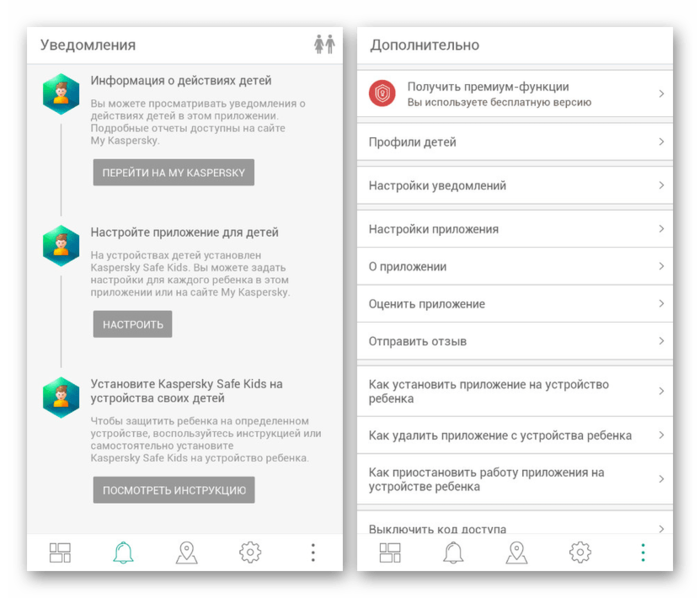
К недостаткам приложения можно отнести наличие платных функций, но даже с учетом этого, Kaspersky Safe Kids сильно выделяется среди аналогов. За счет понятного русскоязычного интерфейса и активной поддержки именно данному средству стоит уделить наибольшее внимание.
Способ 2: Family Link
В отличие от стандартных параметров приложений и сторонних средств, Family Link представляет собой официальное ПО для установки родительского контроля от компании Гугл. Его нужно добавить на Android-устройство из Google Play Маркета и настроить в соответствии с личными требованиями.
1. На ваше Android-устройство загрузите приложение Family Link (для родителей) по ниже представленной ссылке.
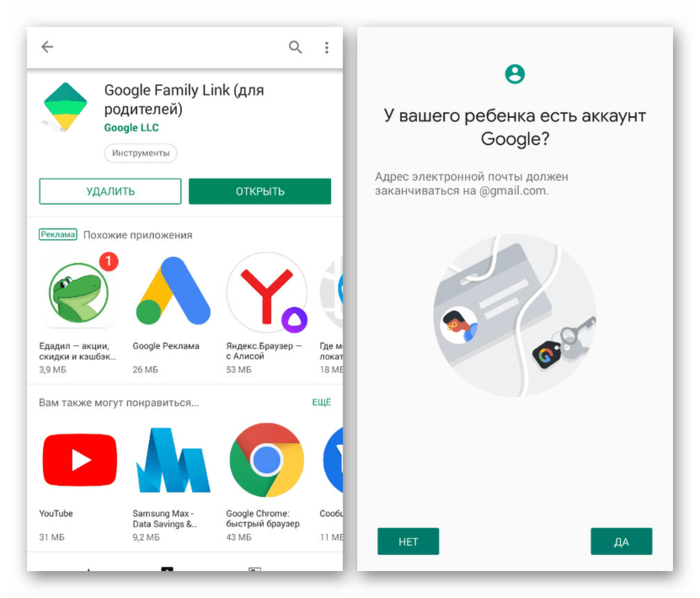
2. Для использования указанного приложения придется зарегистрировать и привязать Google-аккаунт, на котором необходимо добавить ограничения, к вашей учетной записи. Процедура была нами описана отдельно и может быть произведена на одном и том же смартфоне.
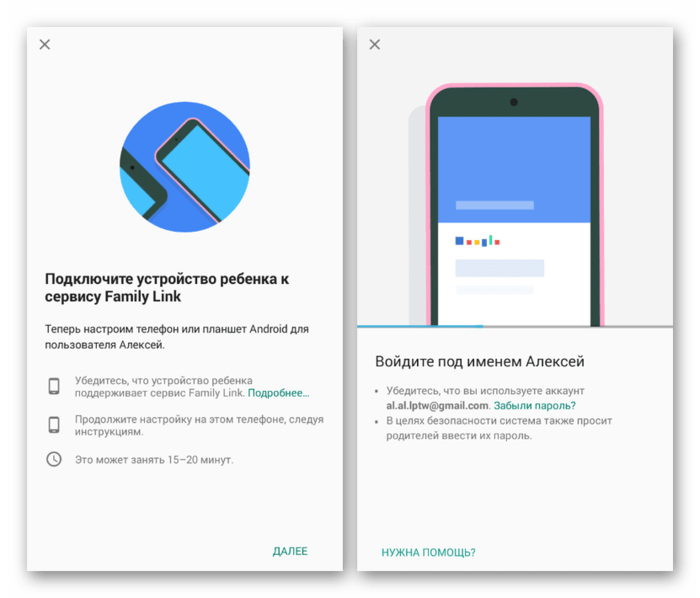
3. После этого установите Family Link (для детей) на телефон, где нужно активировать родительский контроль, и подтвердите привязку учетной записи.
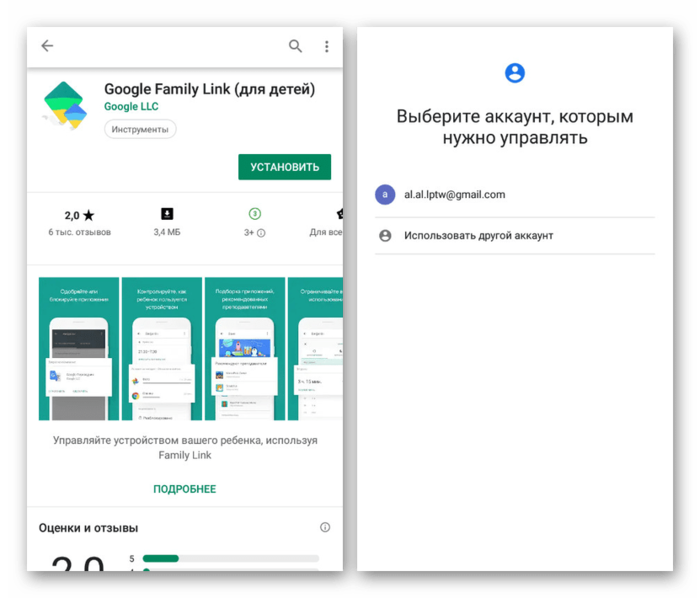
4. Обратите внимание, на смартфоне ребенка придется удалить прочие учетные записи, так как это противоречит безопасности Family Link. В результате же на смартфоне родителя должно появится сообщение об успешном подключении аккаунта.
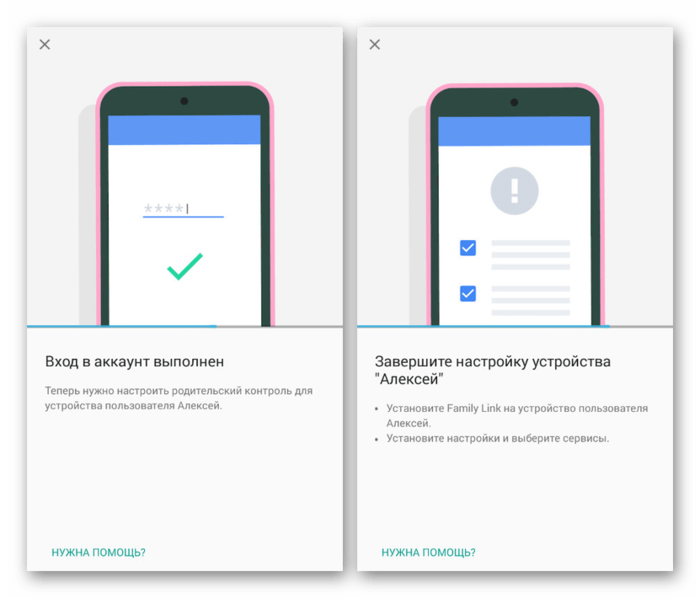
5. Для редактирования ограничений воспользуйтесь разделом «Настройки» в приложении Family Link (для родителей). Имеющиеся параметры объединяют в себе настройки из стандартных сервисов Google и предоставляют несколько других вариантов. Описывать процедуру изменения родительского контроля мы не будем.
В связи с доступностью приложения и отсутствием платных функций, сильно влияющих на работу родительского контроля, настоящее средство является лучшим вариантом. При этом обязательным требованием выступает ОС Android версии 7.1 и выше. Если на телефоне ребенка установлена более старая система, придется произвести обновление или воспользоваться другими способами.
Способ 3: Google Play
Если необходимо ограничить использование лишь некоторых функций, можно не устанавливать дополнительное ПО, выполнив блокировку контента через стандартные параметры сервисов Google. Настройку мы продемонстрируем на примере Гугл Плей, ограничив доступ к некоторым приложениям.
1. Откройте установленное по умолчанию приложение Google Play и в левом верхнем углу нажмите по значку меню. Из представленного списка выберите пункт «Настройки».
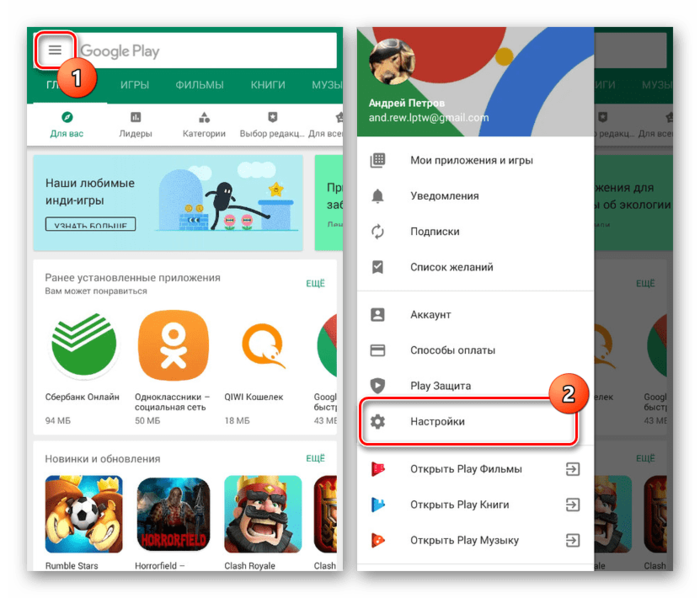
2. Пролистайте страницу до блока «Личные» и тапните по строке «Родительский контроль». Здесь воспользуйтесь ползунком «Родительский контроль отключен», чтобы активировать функцию.
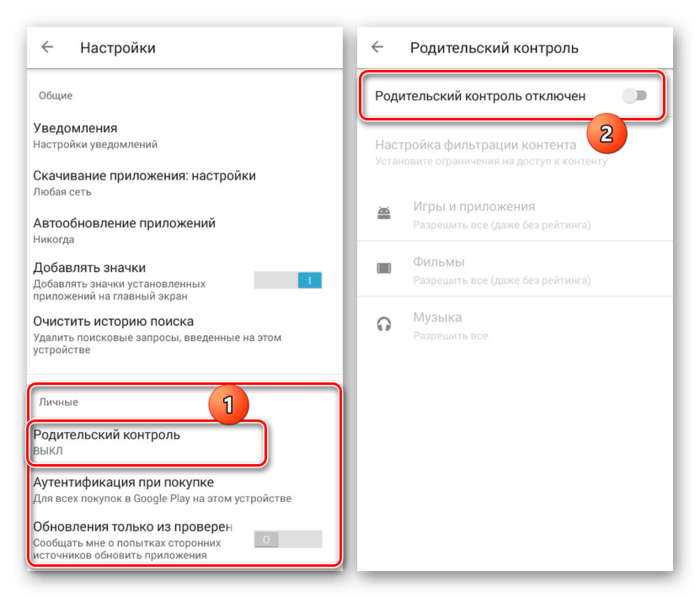
3. Дальше выберите раздел «Настройки фильтрации контента» и в окне «Создайте PIN-код» введите любые четыре цифры, выступающие паролем для отключения функции в будущем.
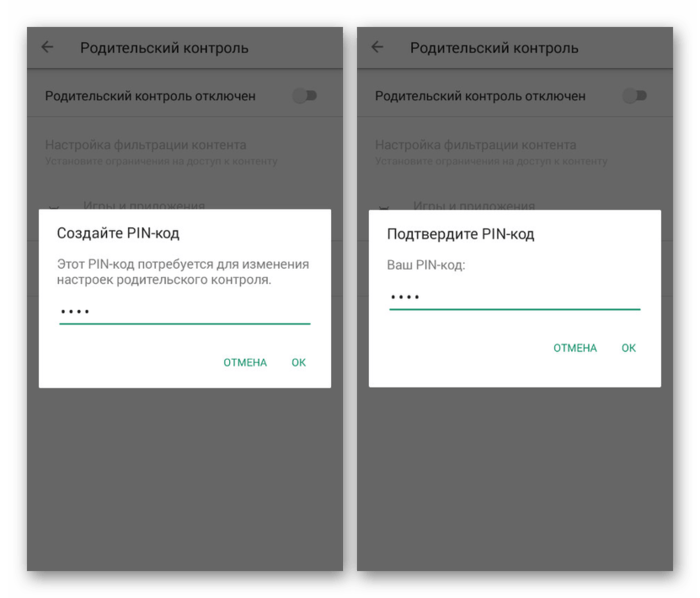
4. Выберите один из вариантов контента, который хотите заблокировать. При этом настройки «Игр» и «Фильмов» полностью одинаковые.
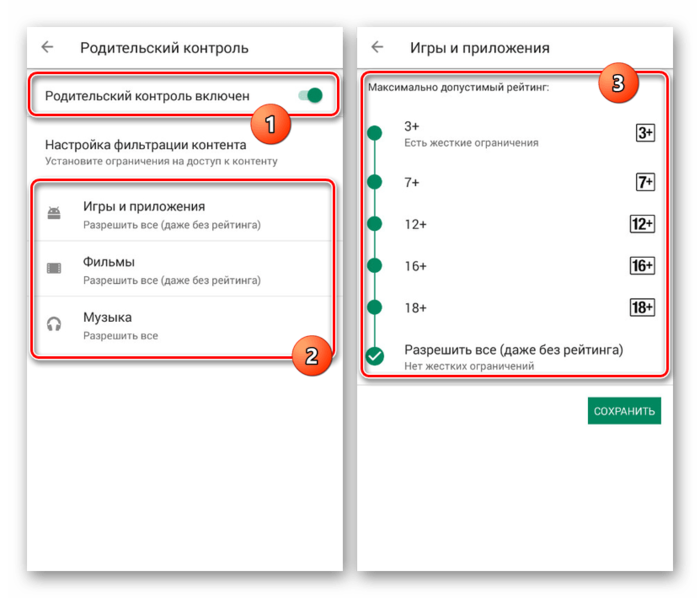
5. Нажмите по нужному возрастному рейтингу, чтобы исключить из магазина на используемом устройстве весь контент, не соответствующий ограничениям. Для применения изменения нажмите кнопку «Сохранить»
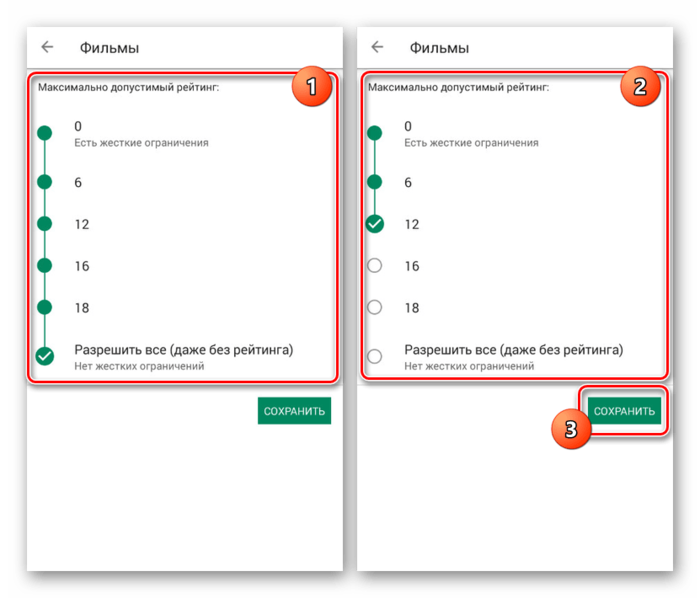
6. В случае с категорией «Музыка» можно установить всего лишь одно ограничение, исключающее музыку, содержащую непристойную лексику в тексте.
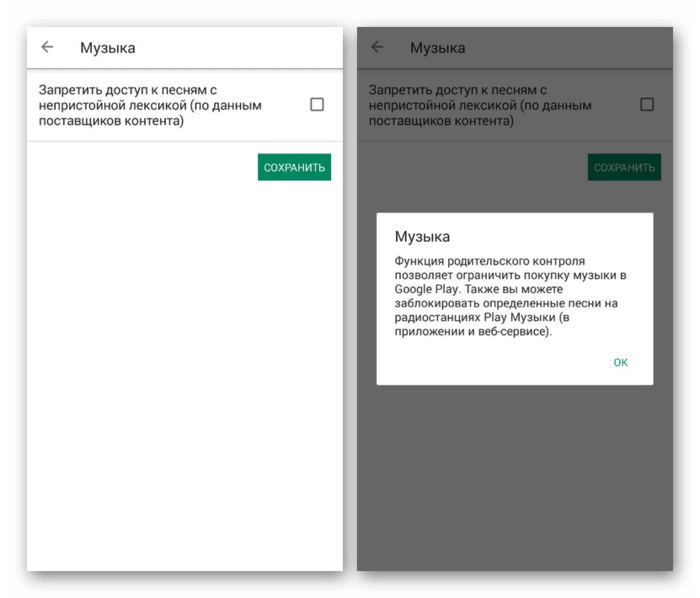
Стандартные средства на платформе Android не ограничены данным вариантом, например, помимо блокировки приложений в Google Play, можно настроить родительский контроль отдельно для YouTube или вовсе временно заблокировать смартфон. Рассматривать этого мы не будем, так как методы актуальны лишь в малом числе случаев.
Помимо рассмотренных вариантов, существует масса других приложений в Google Play Маркете, каждое из которых подойдет для блокировки конкретных функций или контента в интернете. Практически во всех случаях подобное ПО имеет ограничения в бесплатной версии, в то время как мы постарались рассмотреть средства, по большей части не требующие приобретения дополнительной подписки. В целом, конечный выбор зависит от многих обстоятельств.
Источник: upgrade-android.ru
Как установить родительский контроль на телефон ребенка

В наше время смартфоны есть почти у всех детей. С одной стороны это удобно, так как родители в любой момент могут связаться с ребенком. С другой стороны современные дети очень любопытны и не особо внимательны, а потому часто заходят на небезопасные сайты, что приводит к весьма неблагоприятным последствиям – от потери денег до необратимого воздействия просмотренного контента на детскую психику. Именно поэтому очень важно заранее установить родительский контроль на телефон ребенка, тем самым обезопасив его от опасностей интернета. Как поставить на телефон родительский контроль, мы сегодня и расскажем.
Что такое родительский контроль и зачем он нужен?
- запретить скачивание и установку приложений;
- ограничить доступ к уже установленному софту;
- предотвратить посещение сайтов определенных тематик;
- ограничить время использования ребенком смартфона.
При установке родительского контроля ребенок будет полноценно пользоваться телефоном, но не сможет получить доступ к нежелательным приложениям и сайтам. Поэтому решение поставить родительский контроль на смартфон является вполне оправданным действием.

Как установить родительский контроль на телефон Андроид?
Доступный детям функционал смартфонов, работающих под управлением операционной системы Android, можно контролировать несколькими различными способами. Наиболее популярными решениями являются установка специализированных приложений и создание дополнительного ограниченного профиля. Эти способы являются универсальными и могут быть активированы на любых современных телефонах под управлением Android. Потому в следующих разделах мы расскажем именно об этих вариантах осуществления родительского контроля.
Как установить родительский контроль на телефон с помощью сторонних приложений?
Представленный способ позволяет максимально упростить процесс установки родительского контроля и задать множество настроек, в соответствии с которыми этот самый контроль будет осуществляться. Самыми популярными приложениями для организации родительского контроля являются Kaspersky Safe Kids, ESET Parental Control и Kidslox. Минусом всех этих приложений является условная бесплатность (если не покупать платную версию, то функционал будет серьезно урезан). Еще есть замечательное бесплатное приложение Google Family Link, однако его настройка относительно сложна, потому многие пользователи (не желая заниматься созданием аккаунтов и изучением настроек) отказываются от его применения практически сразу после установки. Далее рассмотрим функционал упомянутых приложений на примере программы Kaspersky Safe Kids.
Установка Kaspersky Safe Kids позволяет:
- ограничивать время нахождения ребенка в интернете по разным критериям;
- контролировать и запрещать использование конкретных приложений;
- анализировать историю запросов в браузерах и передавать данные родителям;
- предотвращать посещение небезопасных сайтов;
- отслеживать активность ребенка в социальных сетях.
Также доступен целый ряд дополнительных опций. С полным списком возможностей приложения можно ознакомиться на его странице в Google Play.
Процесс использования приложения очень прост:
- скачайте Kaspersky Safe Kids на смартфон одного из родителей и установите программу в родительском режиме;
- установите программу на телефон ребенка в детском режиме;
- выполните настройку софта с помощью встроенных подсказок.
Выбирать и менять настройки можно по собственному усмотрению. Среди дополнительных опций хотим отметить возможность отслеживать местоположение ребенка в онлайн-режиме. Надо лишь активировать соответствующую опцию и включить GPS на смартфоне ребенка.
Остальные названные приложения обеспечивают схожий функционал. Принципиальной разницы для большинства пользователей нет, поэтому выбирать софт можно по собственному усмотрению – с учетом описаний приложений и отзывов их пользователей.

Как установить родительский контроль на Андроид путем создания дополнительного профиля?
В этом разделе рассмотрим вариант с созданием на телефоне ребенка дополнительного профиля (создавать профиль желательно до момента вручения телефона ребенку – во избежание обид, связанных с недоверием). Суть метода проста. С помощью определенных действий пользователь может создать на телефоне дополнительную учетную запись, а затем установить на нее требуемые ограничения.
Чаще всего достаточно ограничить перечень доступных программ – оставить доступ к «звонилке» и другим необходимым (по мнению родителей) приложениям. Остальные программы (даже если они установлены на телефоне и доступны на основном профиле) ребенку видны не будут, поэтому об их наличии на телефоне он наверняка даже не догадается (если не знал о них заранее).
Процесс создания дополнительного профиля зависит от марки телефона. На одних телефонах достаточно открыть настройки аппарата, найти раздел «Пользователи», а затем добавить нового пользователя и установить ограничения. На других смартфонах принцип действия отличается – например, на Xiaomi придется зайти в раздел «Особые возможности» и создать так называемое второе пространство Xiaomi (по сути, это та же учетная запись, но с другим названием). Потому если в телефоне раздел «Пользователи» отсутствует, то придется искать альтернативный раздел с аналогичным функционалом (его наличие можно уточнить у консультантов на официальном сайте конкретного бренда).
Конечно, создание второй учетной записи не позволит родителям контролировать действия детей на расстоянии. Зато этот шаг убережет малышей от использования определенных программ и посещения опасных сайтов (если убрать доступ к браузерам). К тому же при необходимости родители всегда смогут на время одолжить телефон и, зайдя под основным аккаунтом (обычно доступ к нему ограничивается паролем или отпечатком пальца), внести определенные изменения или вовсе убрать ограничения с аккаунта ребенка.

Как установить родительский контроль на смартфон другими способами?
Вышеприведенные методы являются универсальными. Однако на смартфонах многих брендов есть особые опции, характерные только для аппаратов конкретных марок. Потому если обозначенные нами методы по каким-либо причинам не подошли, то целесообразно внимательно ознакомиться с инструкцией к телефону (она идет в комплекте с мобильным телефоном, а иногда присутствует и на сайте производителя). Потребуется найти раздел, посвященный родительскому контролю, и изучить представленные там рекомендации.
Возможно, в будущем мы подготовим и опубликуем инструкции по установке родительского контроля на конкретных популярных марках телефонов Андроид. Но пока этого не случилось, рекомендуем пользоваться универсальными рекомендациями, приведенными в этой статье. Тем более что их эффективность доказана на практике.
Важно: Родительский контроль также можно включать прямо в настройках Google Play. Процесс активации и настройки режима представлен на видео.
Как установить родительский контроль на айфон?
Во всех популярных моделях iPhone возможность установки родительского контроля реализована на программном уровне, то есть обеспечивается базовым функционалом смартфонов. Владельцы этих устройств могут установить необходимые ограничения для детей с помощью функции «Экранное время».
Эта функция позволяет выбрать промежутки времени, в течение которых ребенок не сможет пользоваться телефоном (например, в период с 22:00 до 07:00). Дополнительно можно поставить ежедневные ограничения по времени использования определенных программ (есть отдельный список для приложений, доступных всегда).
Для активации упомянутой опции и установки требуемых настроек перейдите в настройки айфона и выберите «Экранное время». Далее включите опцию и укажите, что пользователем смартфона является ребенок. После этого останется лишь зайти во все пункты этого меню и указать нужные настройки, в том числе время запрета эксплуатации смартфона, лимиты использования программ, запреты на покупки в приложениях и так далее.
Важно: Ограничения можно устанавливать и менять не только на айфоне ребенка, но и на айфоне одного из его родителей (такой вариант даже лучше). Демонстрация этой процедуры представлена на видео в конце статьи.

Стоит ли уведомлять ребенка о решении поставить на телефон родительский контроль?
Установить ограничения незаметно почти невозможно. Это получится только если ребенок совсем маленький или не разбирается даже в базовом функционале смартфонов. Поэтому лучше честно рассказать ребенку о совершаемом действии и подробно объяснить, зачем вы ставите контроль – например, чтобы направить ребенка на путь исправления (плохо учится, постоянно сидит с телефоном) или защитить его от случайных ошибок при использовании смартфона.
В обоих случаях нужно действовать мягко, чтобы не вызвать обиду ребенка. Главное – показать ему целесообразность установки контроля, чтобы он осознал пользу этого шага и почувствовал заботу, а не ущемление собственных прав. Помните, что при должном усердии ребенок сможет самостоятельно выключить родительский контроль. Вопрос лишь в том, насколько радикальным способом он это сделает. Потому рекомендуем все же провести разъяснительную беседу и только затем устанавливать на телефон родительский контроль – вне зависимости от причины принятия такого решения.
Источник: digitalsquare.ru
Родительский контроль на Android: как настроить ограничения в телефоне вашего ребенка

Конечно, было бы проще вовсе не давать малышу в руки смартфон, а для связи ограничится самым простым кнопочным телефоном. Но это нереально, когда вокруг в руках у всех сверстников вашего ребенка есть телефоны с кучей функций, установленных игр и выходом в Интернет. «Если не можешь победить толпу – возглавь ее», – так писал когда-то Макиавелли. А я по аналогии предлагаю способы, как настроить ограничения для ребенка в телефоне Android, если отказаться от него совсем не получится.

Чем же так плох смартфон? Ведь он значительно облегчает жизнь, имеет в себе много полезных функций: поможет найти местонахождение если ты потерялся, подскажет в каком году произошло историческое событие, развлечет тебя в свободное время и т.д.
Но для детей есть две вещи в смартфоне, которые все-таки нужно ограничивать:
- Время, проведенное за экраном
- Контент, не подходящий по возрасту
В первую очередь, конечно, нужно провести с ребенком беседу – почему не стоит проводить много времени в играх или в Интернете, почему поток «взрослой» информации может ему навредить и т.д. Авторитет родителя должен во многом повлиять на действия малыша, но он всё равно украдкой найдет способы нарушить установленные вами правила.
В какой-то мере предотвратить это вам поможет функция «Родительский контроль», которая есть во многих приложениях, да и в самом телефоне. Ниже я расскажу, как можно настроить телефон Android для его безопасного использования ребенком.
Первый шаг – создание детской учетной записи в Google


Только с 13 лет вы сможете создать самостоятельный аккаунт в Гугл, а до этого учетную запись для детей создают их родители с помощью своего гугловского аккаунта. Теперь, когда детский аккаунт создан, включаем детский телефон и при первичной настройке привязываем к нему устройство.
Вы также можете объединить все аккаунты гугл в семье вместе, чтобы их было удобнее и выгоднее использовать. Для этого зайдите в Google Play, нажмите на свой аватар, а затем на «Управление аккаунтом Google». Пролистайте в сторону варианты управления до «Настройки доступа» и начните создавать собственную семейную группу.
Зачем мы это делаем? С детской учеткой вы сможете проще настроить родительский контроль на телефоне, где поддерживаются сервисы Google. А с помощью создания семейной группы, оба родителя могут контролировать ребенка. Теперь, когда основа подготовлена, двигаемся дальше.
Родительский контроль Family Link от Google

Если вы хотите не только установить ограничения на телефоне для ребенка, но и удаленно отслеживать все его действия в телефоне, то начните именно с этого приложения. Оно существует уже достаточно давно, имеет много положительных отзывов родителей и постоянно совершенствуется.
Вот что к 2022 году Family Link может предложить своим пользователям:

- Ограничение времени работы экрана в течение суток.
- Ограничение времени работы или полная блокировка конкретных приложений.
- Удаленная блокировка телефона на ночь или просто когда ребенку нужно отвлечься от гаджета.
- Контроль над использованием Google Play: на ваш телефон будут приходить уведомления, если ребенок попытается что-то скачать или купить.
- Определение геолокации малыша (если, конечно, он не отключил мобильную связь и функцию определения местоположения).
- Регулярные отчеты о том, как ребенок использует телефон.
Чтобы использовать это приложение, его нужно установить на оба телефона: ваш и детский, войти в него и выполнить настройки.
Так как Family Link – это продукт Google, то авторизовываться в нем необходимо через гугл-аккаунт. При чем это должно быть два аккаунта: один — ваш, а один – ребенка.
Это классное приложение для родительского контроля, но есть серьезный недостаток: указанные возможности доступны не для всех телефонов. То есть если у вашего ребенка телефон со старой версией Android (например, пятой), то функции диспетчера приложений будут недоступны. Полное описание доступных функций для своего телефона вы можете посмотреть по этой ссылке.
Родительский контроль в Google Play
Необязательно скачивать приложение Family Link и ему подобные на телефон, чтобы установить родительский контроль – большинство похожих функций уже внедрены во многие приложения. Начнем с того, где есть возможность не только увидеть то, что не следует, но и еще потратить деньги с привязанной банковской карты родителей — Google Play.
- Запустите Google Play Store на телефоне вашего ребенка.

- Нажмите на аватар, а затем перейдите к «Настройкам».

- Разверните блок «Семья» и тапните «Родительский контроль».
- Прежде чем устанавливать какие-либо настройки, вам нужно включить родительский контроль и установить PIN-код. Придумайте такой, который ребенок не сможет разгадать.

- Теперь вам будет доступна фильтрация контента. Вы сможете указать возрастной рейтинг, согласно которому в выдаче будет показываться контент.
Так вы установите ограничение на скачивание контента из Google Play, но нужно еще позаботиться об исключении непредвиденных покупок в приложении. Проще всего избежать этого – не привязывать свою карту к приложению. Но если этот вариант не подходит, то вот что нужно сделать:
- Откройте в «Настройках» параметр «Аутентификация».
- Нажмите на раздел «Запрос аутентификации при покупках».
- Укажите вариант «Для всех покупок в Google Play на этом устройстве».
- Чтобы сохранить изменения, нужен будет пароль к вашей гугловской учетной записи. Также он понадобится и для совершения покупки.
Кстати, такое ограничение для покупок будет полезным и для взрослого телефона, ведь иногда для покупки нужно сделать всего один клик в приложении, а этот клик может выйти случайно.
Родительский контроль в браузере Яндекс и Гугл
Чтобы оградить ребенка от взрослого контента, в этих популярных браузерах есть собственные меры защиты. Зайдите в приложение с пометкой «браузер» и следуйте инструкции:
Для Яндекса:

- Рядом с поисковой строкой щелкните на три вертикальные точки, а затем в открывшемся меню тапните на «Настройки».
- Выберите параметр «Фильтрация контента для взрослых» и установите «Семейный режим фильтрации».
Для Гугл:
Раньше в настройках аккаунта можно было также как и в Яндекс установить необходимые параметры для ограничения контента. Но ребенок такую защиту мог без труда преодолеть. Поэтому теперь для браузера от Гугл дополнительно нужно установить Family Link, а затем уже там сделать необходимые настройки.
Родительский контроль в телефонах без сервисов Гугл
Сейчас на рынке смартфонов есть несколько брендов, не поддерживающих сервисы Гугл. Да и кто знает, может быть санкции расширятся, и все мы окажемся без сервисов этой компании. Беспокоится не стоит – всегда есть альтернатива:

Приложения родительского контроля. Есть много приложений, похожих на Family Link, которые помогут вам отслеживать активность ребенка в телефоне. И они по-прежнему доступны на всех смартфонах Android. Найти их можно в любом магазине приложений по ключу «родительский контроль».
Внутренние инструменты телефона. На многих телефонах Android есть встроенные возможности для родительского контроля. Перейдите в «Настройки» и пролистайте до параметра «Использование устройства». Здесь есть таймеры приложений, настройка режима сна, режима вождения авто и пр. И здесь же будет располагаться функция «Родительский контроль».
Чего не стоит делать в Родительском контроле
Любому родителю очень интересно, какие секреты хранятся в голове и телефоне своего чада. И у вас может возникнуть желание посмотреть соцсети и личные переписки ребенка. Делать этого ни в коем случае нельзя! У ребенка уже с первых лет жизни формируется самоидентификация, а ваше стремление ознакомится с его личным пространством будет расценено им как грубое нарушение его прав.
Конечно, есть экстремальные случаи, когда такие действия могут спасти ребенку жизнь. Но чаще всего – это стремление родителя подчинить ребенка своему контролю и решать за него все проблемы. В итоге вы можете разрушить доверие ребенка к себе, и вырастить из него несамостоятельного и ранимого человека. Подумайте об этом и попытайтесь найти здоровый баланс Родительского контроля.
Поделись статьей с друзьями!
Вячеслав Вяткин
Приветствую тебя мой друг! Давай знакомиться?! Я администратор и автор данного сайта. Специалист с 10 летним опытом работы в сфере ИТ-технологий. Проконсультирую вас по настройке: компьютеров, ноутбуков, периферийного оборудования. Помогу решить проблемы в работе операционной системы Windows или компонентов компьютера.
Подскажу как настроить ваши гаджеты.
Источник: tehnopub.ru